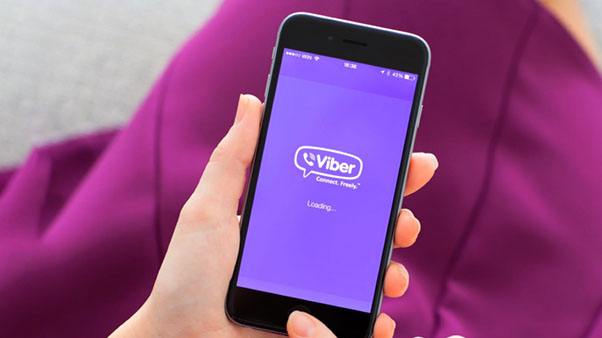Все без исключения современные мессенджеры используют номер телефона для работы. Это довольно удобно, так как процесс общения и поиска контактов значительно облегчается. Однако жизнь может сложиться так, что вам придется сменить свой текущий номер, и вот тогда-то у вас могут возникнуть трудности. Далеко не все пользователи знают, как поменять номер телефона в Вайбере. К счастью, сделать это не так уж и сложно.
Кто может менять номер
Далеко не у всех пользователей получится сменить номер телефона привязанный к Viber. Есть некоторые ограничения, которые могут воспрепятствовать проведению данной процедуры.
- Во-первых, данную опцию поддерживают не все версии приложения. Функция смены номера появилась в Viber только 11 августа 2017 года, когда было выпущено соответствующее обновление. А потому она будет попросту недоступна на более старых версиях приложения. При том речь идет не только о том устройстве, на котором вы будете менять номер, но и о других, на которых вы авторизованы под тем же профилем. Пока вы не обновите их до последней версии, там будет стоять старый номер.
- Во-вторых, Viber не поддерживает переход пользователей на новые платформы. То есть, если помимо номера вы также обновите и телефон, у вас могут возникнуть проблемы. Вы можете спокойно изменить номер в Вайбере на телефоне с той же платформой. Но если вы попробуете перейти с Android на iOS (или наоборот), то у вас ничего не выйдет.
Также есть и другие нюансы, касающиеся смены телефона вместе с номером. Так, вам придется сначала перенести старые контактные данные на новый номер, а только потом менять номер. О том, как это сделать мы поговорим дальше.
Как сменить номер
Инструкция как поменять номер телефона в Вайбере может немного отличаться в зависимости от используемой вами версии приложения. Однако в целом она будет одинаковой для всех устройств.
Для начала мы поговорим о том, как сменить номер не меняя устройства. Сделать это довольно просто, вам нужно лишь следовать данной инструкции:
- Открой приложение.
- Запустите настройки.
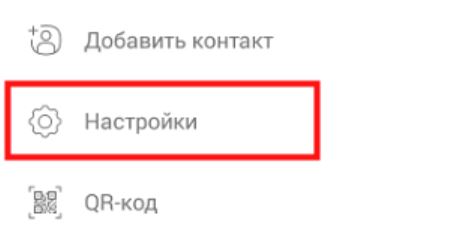
- Перейдите в раздел «Учетная запись».
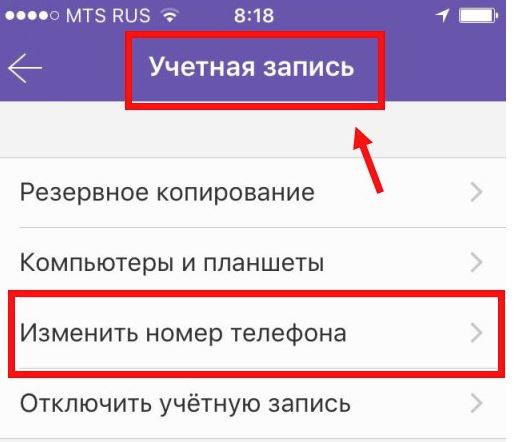
- Выберите вариант «Изменить номер телефона».
- Затем выберите вариант: «Новый номер телефона».
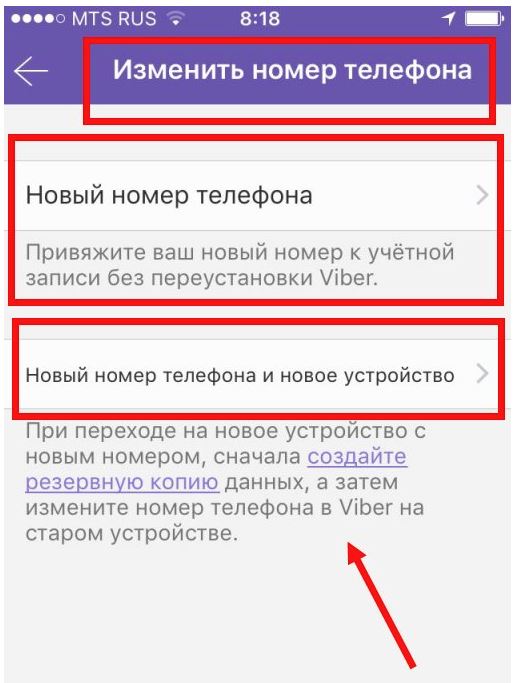
- В появившемся окне подтвердите, чтобы всем вашим контактам было отправлено уведомление; в таком случае они смогут сразу сменить ваш номер на новый у себя в контактах.
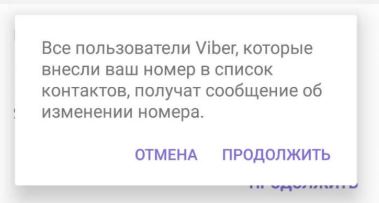
- Укажите ваш новый номер.
- Дождитесь, пока придет СМС, и введите код, записанный в ней, в соответствующую строку.
После этого ваш номер будет изменен. Данная инструкция подойдет для всех версии приложения. С ее помощью вы сможете даже сменить номер телефона в Вайбере на компьютере, нужно лишь знать, где какой раздел находится.
Смена устройства
Итак, вы решили сменить устройство, через которое пользовались мессенджером. Если речь идет только о смене устройства с сохранением прежнего номера, то перенести свой профиль на новое устройство очень просто – нужно лишь вставить вашу SIM-карту в новый телефон, скачать Viber и запустить его. После этого система сама предложит восстановить ваш профиль. Вам нужно только дать согласие.
Если при этом вы хотите сохранить все данные с вашего старого телефона (переписки, контакты и стикеры), то вам нужно сделать резервную копию ваших данных со старого устройства. Делается это так:
- Откройте настройки.
- Войдите в раздел «Резервное копирование».
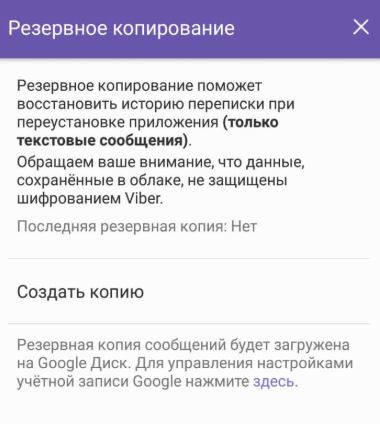
- Среди предложенных вариантов выберите «Облачное хранилище» и сохраните копию.
После этого вам нужно будет лишь установить Viber на новом устройстве и авторизоваться и система сама предложит восстановить все данные.
Если же вы меняете не только смартфон, но и номер, то вам придется сделать следующее:
- Запустите Viber.
- Откройте настройки.
- Выберите раздел «Учетная запись».
- Нажмите на «Изменить номер телефона».
- Затем выберите вариант «Новый номер телефона и новое устройство»
- Подтвердите отправку уведомлений контактам.
- Сделайте резервную копию, если еще не сделали.
- Укажите ваш новый номер.
- Подтвердите его со второго устройства, введя код из сообщения.
- Затем запустите Viber на новом телефоне и авторизуйтесь через новый номер.
После этого система сама предложит вам перенести все данные из хранилища. Данный вариант также подходит для всех устройств. С ее помощью вы сможете сменить номер и на iOS и на Андроиде. Но помните, вы не сможете перенести свои данные с одной платформы на другую, так как у разных платформ разная кодировка данных.
Теперь вы знаете, как поменять номер телефона в Вайбере. Стоит учесть, что все перечисленные выше способы работают лишь тогда, когда у вас есть доступ к старому аккаунту. Если же у вас его нет, вам придется попросить о помощи службу поддержки, так как тогда только они смогут поменять номер, привязанный к вашему аккаунту.